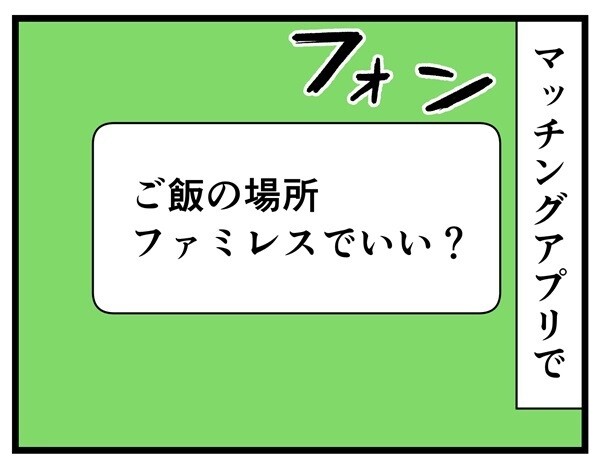■1.大きくて視認性が良い
当たり前だけど、スマホの画面は狭い。どんなに大きくても5インチレベルで、iPhoneに至っては4インチである。「NOLTY」の手帳の1/4ページ分くらいしかないのだ。この小さな画面ではどうやったって視認性には限界がある。例えば筆者が使っているカレンダーアプリの場合、その日の予定を詳しく見るにはタスク部分をタップしてメモ欄に自分で記入した内容を読むことになるのだが、ここまで確認するのに少なくとも3タップかかってしまうのだ。
もう慣れているのでその作業自体は苦痛でもないのだが、「NOLTY」の場合は該当の月のページをパッと開けばもうそこに欲しい情報があるので、明らかに確認の速度はこちらの方が上だ。ちなみにどうやって「パッと開く」のかというと、「NOLTY」は各月のページがタブになっていて、見たいページが一発で開けるように工夫されているのである。しかも1月分が2ページ見開きの大きさで見えるので、全体のスケジュールをざっと俯瞰したいときも便利なのだ。
■2.パラパラめくれる
これは手帳だけでなく、電子書籍と紙の本との違いでもよく感じる部分なのだが、スマホのスケジュールアプリに対する紙の手帳の圧倒的なアドバンテージは、「パラパラめくる」ことができる点にあると痛感した。
「そういえば、あのときのあの仕事は……」と過去のスケジュールを参照したいとき、しかも「何月何日だったのか」という情報が正確に思い出せないようなときに、「手帳をパラパラめくりながら探す」という探し方ができるのはかなり便利である。これがスマホだと、パラパラめくるのではなく「画面を切り替えて探す」ことになってしまう。実際にそういうことが過去にあり、かなりストレスだった。
もちろん、今回の使用期間は1週間なので、それを実際に実感したわけではないが、「NOLTY」をパラパラとめくりながら中身を確認していたら、「そういえばスマホでこれができなくてイラッとしたことがあったなぁ」と思い出した次第である。
■3.スケジュールとノートページがシームレスにまとまっている
もうひとつ、スマホのカレンダーアプリであまり見ないのが、フリースペースとして使える大きなノートページである。そもそも画面が小さいのでフリースペースがあっても使い勝手が良くないため、筆者は取材メモなどをMacBookAirのテキストエディタで打ち込んでからEvernoteでデバイス間同期するようにしている。
しかし、そうなるとどうしてもスケジュールとテキストエディタが別々のアプリになってしまうため、確認の際にいちいちアプリを切り替える必要が出てきてしまうのだ。
これも今までは仕方ないとあきらめていた部分だったが、いざ「NOLTY」でここがシームレスにまとまってみると、とても便利だった。スケジュールやメモに限らず、基本的に仕事に関する事柄はなるべく近い場所で一緒にまとめられる方が能率がアップするのだ。
■4.方眼罫が便利
横罫時代の能率手帳を知らないのだが、新しくなったという方眼罫のノートページが便利だった。というのも、方眼罫だと文字だけでなく、図表などが描きやすいのだ。別に横罫だろうと白紙だろうと描ける人は描けるのだろうけど、筆者のようなビギナーは方眼罫の方が明らかに向いている。
この「図表が気軽に描ける」という部分も、スマホやノートPCに対する紙の手帳の大きなアドバンテージだろう。別にスマホでも絵やイラストが描けないわけではないが、指先にしろスタイラスペンを使うにしろ、紙とペンよりはどうやったって能率は落ちてしまう。それに、お絵かき系のアプリの機能を覚えて使いこなす必要もある。紙とペンならそういうことが必要ないのだ。打ち合わせや会議などで図表を使って考えを組み立てる必要があるなら、まだまだスマホではなく紙と手帳だなと実感した。
といった感じで、少し使っただけでも紙の手帳ならではのメリットがこれだけぽろぽろと出てきた。スマホが手帳の上位互換だと思っている新社会人ももしかしたらいるかもしれないが、決してそんなことはないのである。
それに、現実的な話でちょっとやっぱりまだまだ紙の手帳は見栄えがいいので、スマホが出せないような場に出ることも考えて持っておいた方がいいと思う。で、どうせ持つなら使い勝手が良くて、自分にぴったり合うものをきちんと選んだ方がいい。あと、「手で書くこと」ってやっぱり大事である。久しぶりに手書きしたら、カタカナの「ヲ」の書き方を忘れていて愕然としたから……。